
Im Jahr 2021 kam das Samsung Galaxy M12 auf den Markt und wurde zum idealen Smartphone für alle, die ein Gerät mit einem hervorragenden Preis-Leistungs-Verhältnis suchen. Haben Sie eines dieser Geräte in Ihrem Besitz? Dann sehen Sie sich diese 12 Samsung Galaxy M12 Tricks an, die Sie 2022 ausprobieren müssen . Holen Sie das Beste aus Ihrem Handy heraus!
Mit jedem der Tricks in diesem Artikel können Sie die Erfahrung, die Sie derzeit mit Ihrem Samsung Galaxy M12 haben, auf eine andere Ebene heben . Es gibt alle Arten und für jeden Geschmack liegt es an Ihnen, die besten auszuwählen, um sie anzuwenden und Ihr Handy in vollen Zügen zu genießen.
12 SAMSUNG GALAXY M12 TRICKS, DIE SIE LIEBEN WERDEN
Wir bringen Ihnen eine Liste mit 12 Samsung M12-Tricks, die Sie sicherlich lieben werden . Andererseits laden wir Sie auch ein, diesen Artikel zu lesen, der erklärt, wie man den Klingelton für einen Spotify-Song ändert . Nutzen Sie alles, was das Samsung Galaxy M12 für Sie bereithält:
STELLEN SIE DEN SPRACHREKORDER AUF DEN SPERRBILDSCHIRM
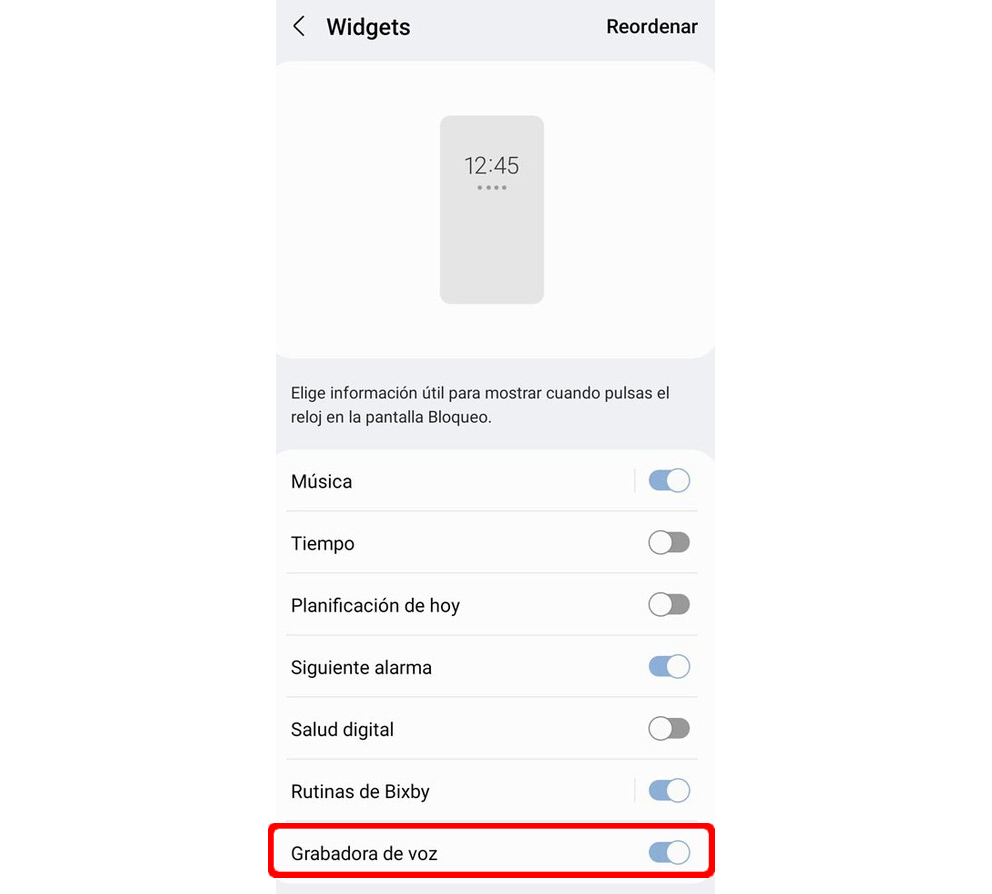
Lassen Sie den Sprachrekorder auf dem Bildschirm Ihres Galaxy M12 erscheinen. Wie? Durch Aktivieren der jeweiligen Verknüpfung in den Telefoneinstellungen. Rufen Sie den Abschnitt Sperrbildschirm auf und tippen Sie auf die Option Widgets .
Es erscheinen mehrere Widget-Optionen, die mit Ihren Schaltern aktiviert werden können. Hier finden Sie den Voice Recorder . In diesem Abschnitt können Sie auch andere Widgets aktivieren oder deaktivieren, wenn Sie möchten, dass sie auf dem Sperrbildschirm angezeigt werden.
ERSTELLEN SIE EMOJIS MIT DER SAMSUNG GALAXY M12-TASTATUR
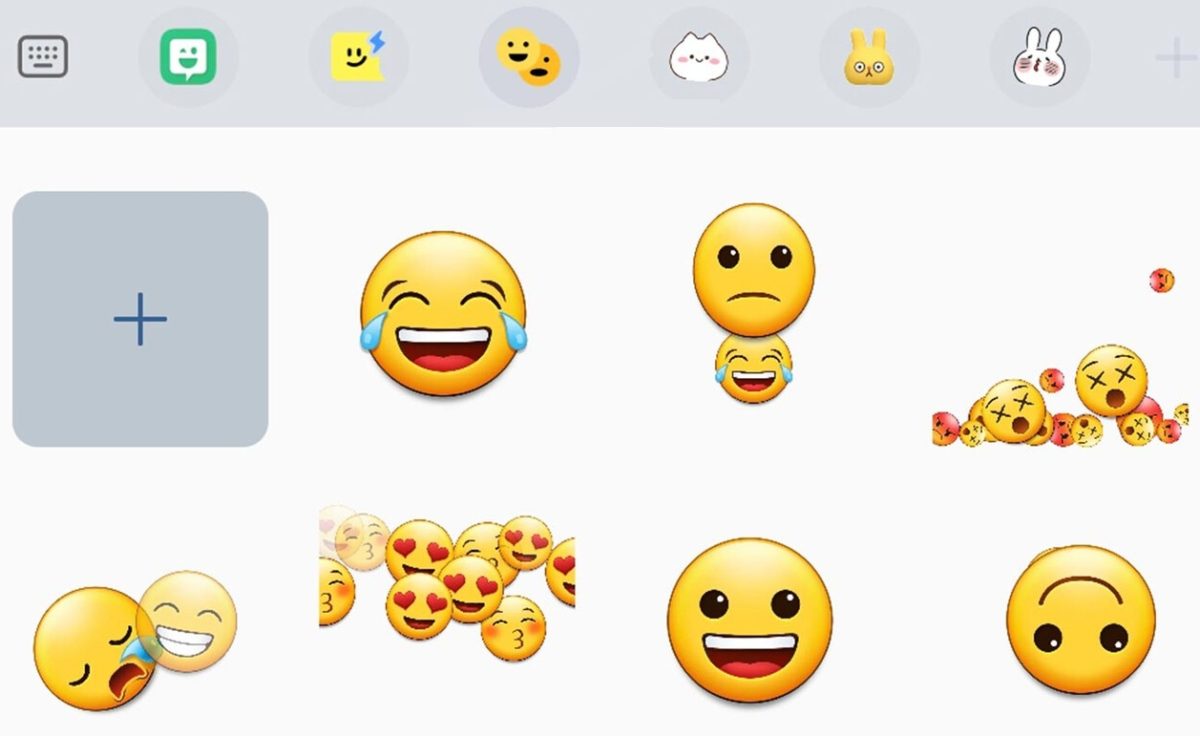
Wenn Sie diesen Trick mit Ihrem Samsung Galaxy 12 durchführen möchten, müssen Sie sicherstellen, dass die Samsung-Tastatur aktiv ist (die normalerweise vorinstalliert ist). Wieso den? Denn andere Tastaturen wie Google (GBoard) bestreiten diesen Trick nicht.
Öffnen Sie zum Erstellen von Emojis die Samsung-Tastatur (entweder im Chat in einer beliebigen App oder in einem Texteditor) und tippen Sie auf das Emoji-Symbol, das als Balken über der Tastatur angezeigt wird. Suchen Sie nun nach dem Symbol von zwei Emojis, die voreinander erscheinen. Bereit! Es liegt an Ihnen, zwei Emojis auszuwählen und sie zu kombinieren, um sie als GIFs in Gesprächen zu senden. Einer der einfachsten und lustigsten Samsung Galaxy M12 Tricks.
VERBESSERN SIE DIE QUALITÄT DER FOTOS DES SAMSUNG GALAXY M12
Verwenden Sie die Remaster-Funktion von Samsung, um die Qualität Ihrer Fotos zu verbessern. Dies wird Ihnen helfen, die Bilder mit lebendigeren und genaueren Farben und Parametern wie Sättigung, Helligkeit und Kontrast zu versehen. Wie? Mit Hilfe von künstlicher Intelligenz, die erkennt, welche Einstellungen angepasst werden müssen .
Öffnen Sie einfach die mobile Galerie und öffnen Sie ein beliebiges Foto. Drücken Sie dann die Taste mit den drei Punkten und der Option Remaster, die im angezeigten Menü erscheint . Dieser Vorgang führt dazu, dass die automatische Korrektur und Verbesserung auf Ihrem Galaxy M12 aktiviert wird. Nachdem Sie die Ergebnisse gesehen haben, liegt es an Ihnen, die Änderungen zu übernehmen oder rückgängig zu machen.
ALWAYS ON DISPLAY FÜR BENACHRICHTIGUNGEN
In den Einstellungen Ihres Samsung Galaxy M12 können Sie eingehende Benachrichtigungen auf dem Bildschirm „Always on Display “ anzeigen lassen . Rufen Sie den Sperrbildschirm auf und suchen Sie nach dem Feld „Always on Display“ und aktivieren Sie es über seinen Schalter. Drücken Sie dann „Mit neuen Benachrichtigungen anzeigen“. So einfach!
GREIFEN SIE AUF DEN BENACHRICHTIGUNGSVERLAUF ZU
Haben Sie versehentlich eine Benachrichtigung gelöscht und möchten sehen, was das war? Nun, mit diesem Samsung Galaxy M12-Trick können Sie es einfach und schnell tun. Gehen Sie einfach zu den Einstellungen Ihres Geräts, gehen Sie zum Abschnitt Benachrichtigungen und geben Sie dort ein, wo Benachrichtigungsverlauf steht . Indem Sie dies deutlich machen, werden Sie nie wieder eine Benachrichtigung verpassen.
VERRINGERN ODER ERHÖHEN SIE DIE VIBRATION DES SAMSUNG GALAXY M12
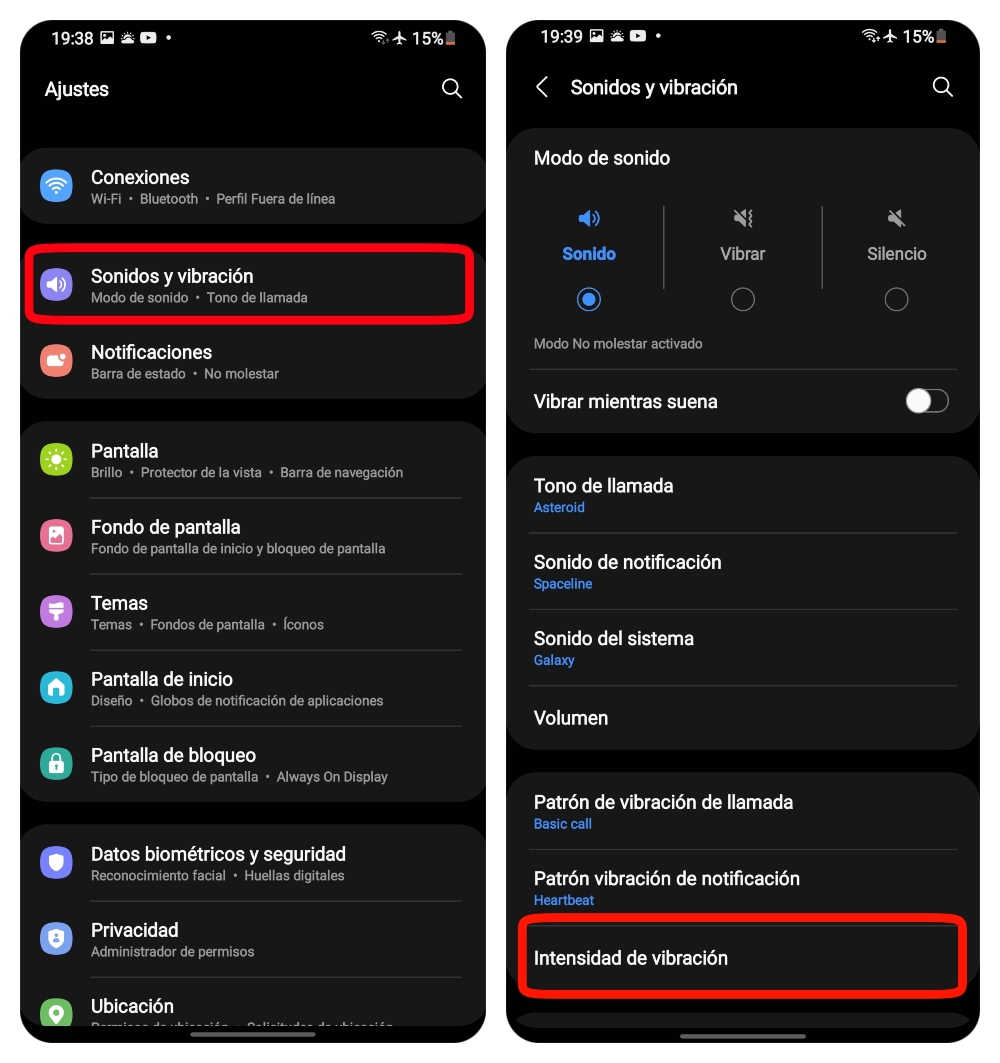
Falls Sie es nicht wussten, können Sie die Intensität der Vibration Ihres Samsung Galaxy M12 jedes Mal ändern, wenn es Sie provoziert. Standardmäßig ist dies auf das Maximum eingestellt, aber Sie können es jederzeit und ohne Komplikationen reduzieren. Gehen Sie einfach zu Einstellungen und dann zu Töne und Vibration, um auf die Vibrationsintensität zu tippen . Wenn Sie an diesem Punkt angelangt sind, ändern Sie die Vibration nach Ihren Wünschen über die Leiste.
DYNAMISCHES HINTERGRUNDBILD AUF DEM SAMSUNG GALAXY M12
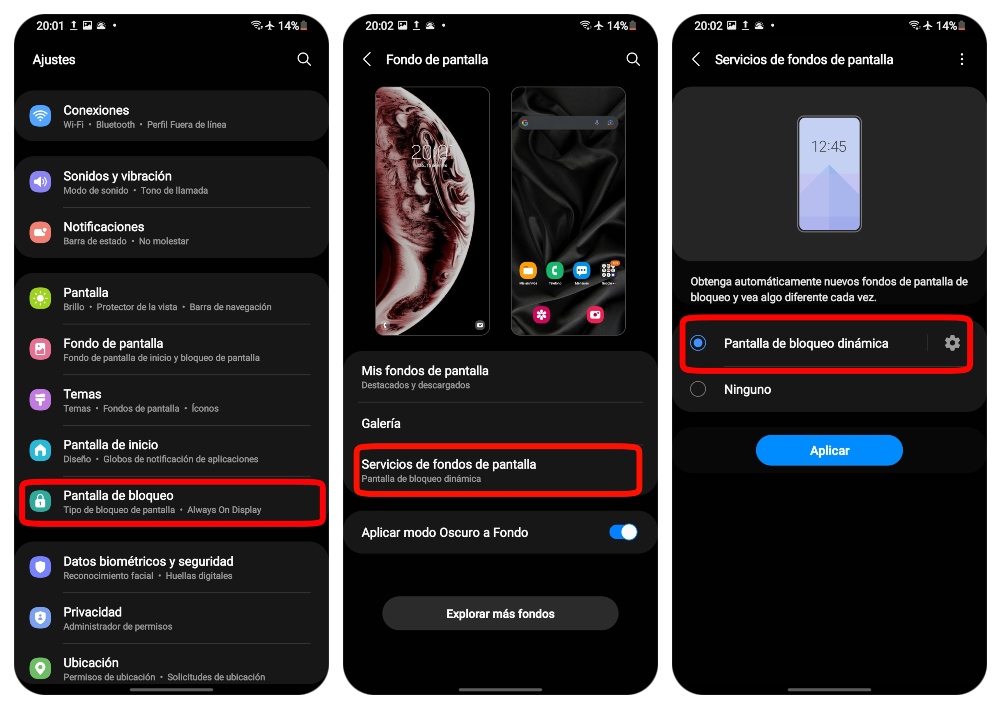
Das Samsung Galaxy M12 verfügt über eine Funktion namens Dynamic Lock Screen, die dafür verantwortlich ist , das Hintergrundbild bei jedem Einschalten des Bildschirms automatisch zu ändern . Dadurch ändert Ihr Handy ständig sein Aussehen und hat einen einzigartigen Stil.
Wenn Sie dies auf Ihrem Galaxy M12 aktivieren möchten, gehen Sie zu Einstellungen, Hintergrund und tippen Sie auf Hintergrunddienste. Aktivieren Sie dort das Kontrollkästchen Dynamischer Sperrbildschirm und drücken Sie Übernehmen .
ÄNDERN SIE DIE SCHRIFTART UND -GRÖSS
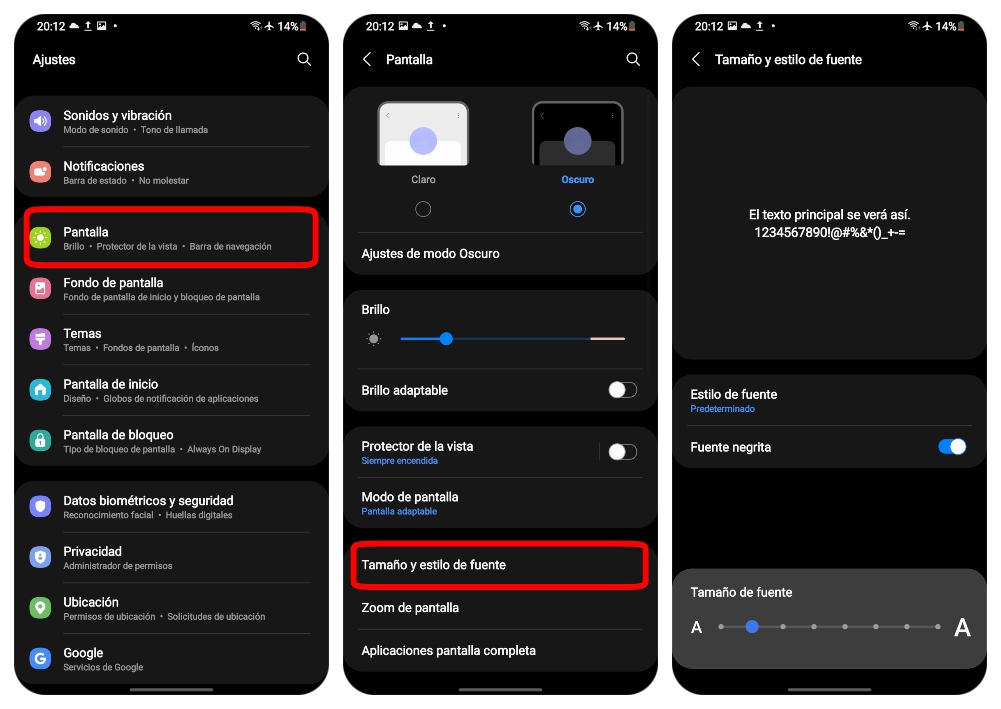
Auf Ihrem Samsung Galaxy M13 können Sie die Schriftgröße und den Stil mit Apps von Drittanbietern wie Launchern ändern. Sie können dies auch über Einstellungen, Anzeige, Schriftgröße und -stil anpassen . Wenn Sie zu diesem Abschnitt gelangen, können Sie die Schriftart ändern, indem Sie auf Schriftstil tippen und zwischen SamsungOne (dem Standardstil des Systems) und Gothic Bold wählen. Und wenn Sie andere Stile verwenden möchten, klicken Sie dort, wo Schriften herunterladen steht.
VERWENDEN SIE DEN GETEILTEN BILDSCHIRM AUF IHREM SAMSUNG GALAXY M12
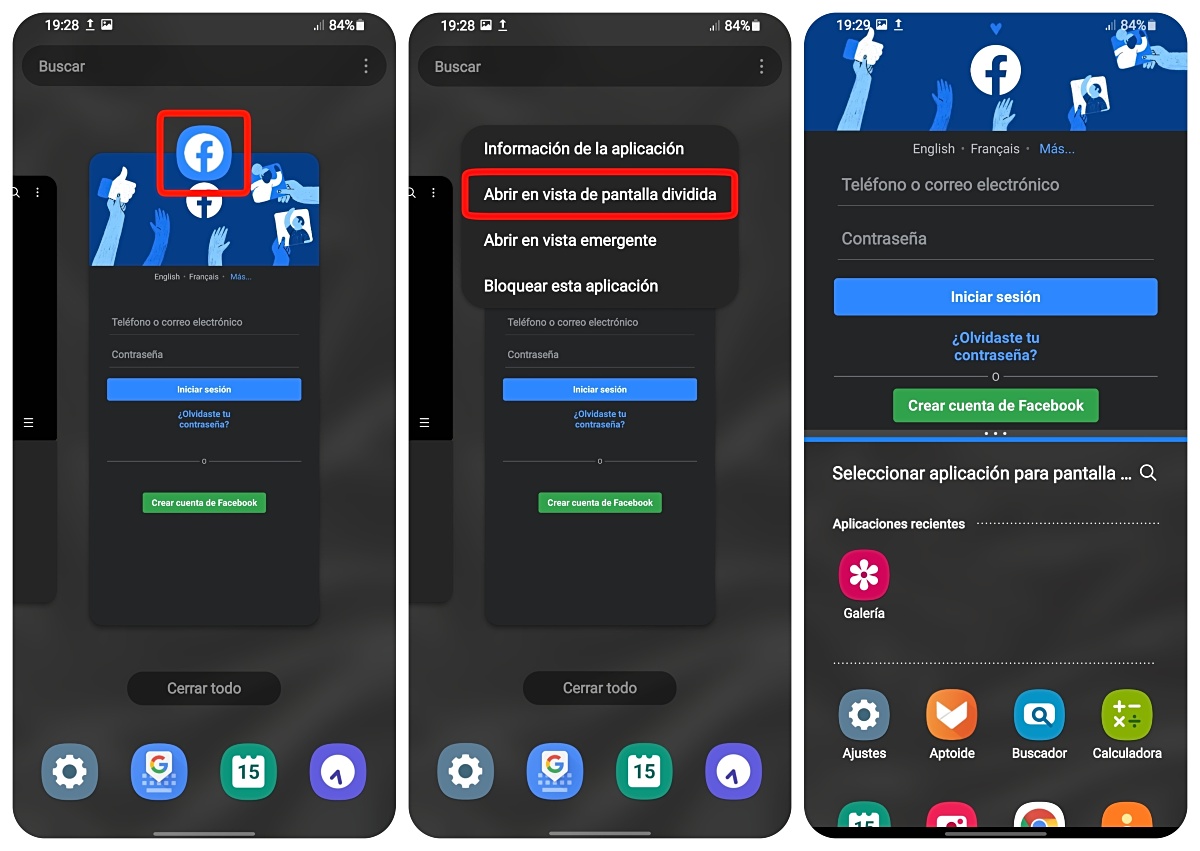
Die Split-Screen-Funktion von Samsung entführt Sie in eine Welt voller Möglichkeiten. Wenn Sie es auf Ihrem Galaxy M12 verwenden möchten, müssen Sie mindestens eine App im Fenster „Zuletzt verwendet“ haben (es kann jede unterstützte App wie Facebook, Youtube, Galerie, Chrome, Mail, Play Store, Telefon oder Karten sein). Um es in diesem Abschnitt zu haben, müssen Sie es öffnen und dann minimieren. Öffnen Sie dann Recents und tippen Sie auf das App-Symbol, das oben angezeigt wird, und dann auf In geteilter Bildschirmansicht öffnen .
Wählen Sie nun eine beliebige Anwendung aus, die am unteren Bildschirmrand angezeigt wird, damit Sie beide gleichzeitig verwenden können. Der perfekte Trick, wenn Sie WhatsApp und YouTube gleichzeitig nutzen wollten!
VERHINDERN SIE, DASS BENACHRICHTIGUNGEN VON BESTIMMTEN APPS ANGEZEIGT WERDEN
Ein weiterer der interessantesten Tricks des Samsung Galaxy M13 besteht darin, dass schwebende Benachrichtigungen von einer oder mehreren Apps nicht mehr oben auf dem Bildschirm angezeigt werden, wenn sie ankommen. Gehen Sie einfach zu Einstellungen, Benachrichtigungen, klicken Sie auf die Schaltfläche Mehr und tippen Sie auf die Apps, die Sie deaktivieren möchten, um den Schalter für den Eintrag Globs notf von Apps auszuschalten.
VERWENDEN SIE SNAPCHAT-FILTER AUF DER KAMERA IHRES SAMSUNG GALAXY M13
Mit dem Samsung Galaxy M13 können Sie beim Fotografieren Snapchat-Filter verwenden. Dies geschieht im Fun-Modus in der Kamera-App. Wenn Sie es aktivieren , sehen Sie viele lustige Filter, um Ihre Fotos aufzuhellen . Wählen Sie einfach diejenige aus, die Ihnen am besten gefällt, und Sie sind fertig!
LEGEN SIE EINE APP ALS STANDARD FEST
Wenn Sie beispielsweise mehrere Foto- und Video-Editoren haben, können Sie nur einen davon als Standard festlegen, um diese Dateitypen zu öffnen. Gehen Sie zu Einstellungen und dann zu Anwendungen, um die App auszuwählen, die Sie standardmäßig verwenden möchten. Klicken Sie zum Abschluss darauf und dann auf Als Standard festlegen .